Obwohl die native App für Sprachnotizen von Apple sowohl zum Aufnehmen als auch zum Bearbeiten von Memos vollständig ausgestattet ist, wird sie stark unterschätzt. Als jemand, der seit Jahren Sprachmemos verwendet und sich immer noch darauf verlässt, um meinen Instagram-Reels und YouTube-Shorts Voice-Overs hinzuzufügen, finde ich es in den meisten Aspekten ziemlich effizient. Und ich bin mir sicher, dass Sie den gleichen Eindruck haben werden, nachdem Sie sich mit dieser Sprachaufzeichnungs-App auf Ihrem iPhone vertraut gemacht haben. Egal, ob Sie ein Sprecher, ein Student oder ein aufstrebender Vlogger sind, der Ihre Aufnahmen verfeinern möchte, sehen wir uns an, wie Sie Sprachnotizen auf dem iPhone und iPad bearbeiten und verbessern.
9 Tipps zur Verwendung von iPhone-Sprachnotizen wie ein Profi (2021)
Von der Reduzierung von Hintergrundgeräuschen über die Anpassung der Wiedergabegeschwindigkeit bis hin zum Entfernen unerwünschter Teile aus Ihren Sprachaufnahmen, die Voice Die Memos-App enthält alle wichtigen Tools. Außerdem bietet es eine Möglichkeit, Ihre Aufnahmen zu duplizieren und zu exportieren, was sehr praktisch sein kann, wenn Sie das Memo mit anderen teilen möchten. Lassen Sie uns gleich loslegen, um herauszufinden, was die Voice Memo-App in iOS 15 für Sie bereithält!
Inhaltsverzeichnis
Duplizieren der Sprachnotiz auf dem iPhone und iPad
Bevor Sie eine Aufnahme bearbeiten, sollten Sie die Sprachnotiz unbedingt duplizieren, um sicherzustellen, dass Sie immer die Originaldatei haben.
1. Öffnen Sie die Sprachmemos-App auf Ihrem iPhone oder iPad und wählen Sie die Datei aus, die Sie bearbeiten möchten.
2. Tippen Sie nun auf das Symbol mit den drei blauen Punkten (…) und wählen Sie im Popup-Menü die Option „Duplizieren“ .

Das war’s! Die Sprachmemos-App erstellt sofort eine Kopie der Aufnahme. Damit Sie die doppelten Sprachaufzeichnungen leichter finden können, kennzeichnet die App sie als”Kopieren“.
Teil einer Sprachnotiz auf dem iPhone ersetzen und iPad
1. Starten Sie die Sprachnotizen-App auf Ihrem iPhone oder iPad und wählen Sie die Notiz aus, die Sie bearbeiten möchten.
2. Tippen Sie nun auf das Symbol mit den drei blauen Punkten (…) und tippen Sie im Popup-Menü auf „Aufnahme bearbeiten“. Tippen Sie auf dem iPad auf „Bearbeiten“.
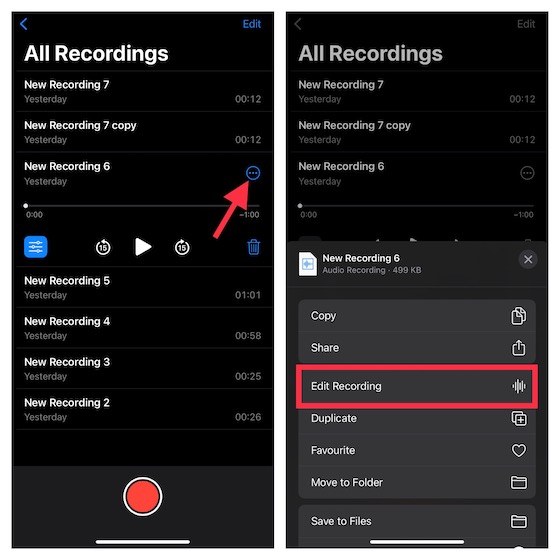
3. Als nächstes streichen Sie mit Ihrem Finger links/rechts über die Wellenform, um die blaue Abspielposition am Anfang des zu ersetzenden Teils perfekt anzupassen.
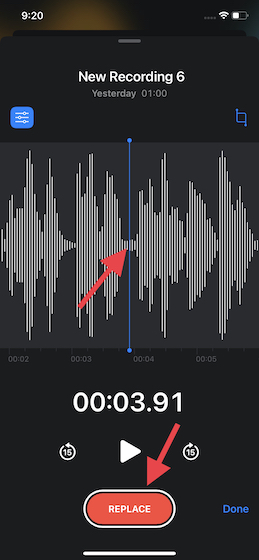
4. Tippen Sie als Nächstes unten auf die Schaltfläche”Ersetzen“, um das Memo über dem vorhandenen Memo neu aufzuzeichnen. Wenn Sie fertig sind, tippen Sie auf die Schaltfläche „Pause“ und klicken Sie auf „Fertig“, um die Änderungen zu speichern.
Sprachmemo von Anfang oder Ende auf dem iPhone zuschneiden
1. Navigieren Sie auf Ihrem Gerät zur App Sprachmemos und wählen Sie die Notiz aus, die Sie zuschneiden möchten. Tippen Sie nun auf das Symbol mit den drei blauen Punkten und wählen Sie im Popup-Menü „Aufnahme bearbeiten“.
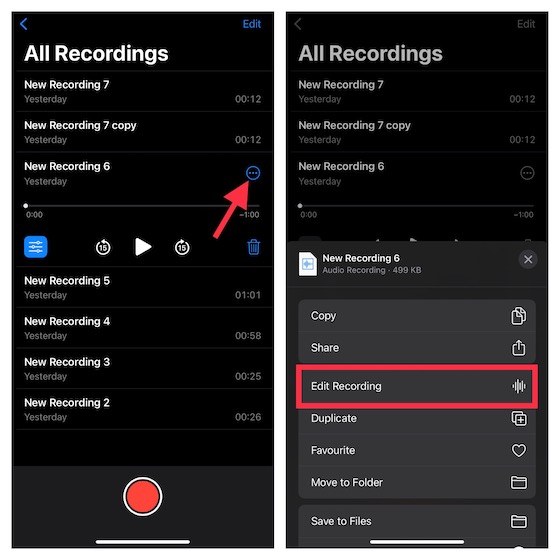
2. Tippen Sie oben rechts in der Audiowellenform auf die Schaltfläche Trimmen.
3. Jetzt werden gelbe Griffe mit Pfeilen an beiden Enden des Memos über der Audiowellenform angezeigt. Wenn Sie das Memo von Anfang an zuschneiden möchten, ziehen Sie den gelben Pfeil links genau an die Stelle, an der das Memo beginnen soll. Und um die Aufnahme am Ende zu trimmen, ziehen Sie den gelben Pfeil rechts an die Stelle, an der das Memo enden soll. Tippen Sie anschließend auf Zuschneiden-> Speichern.
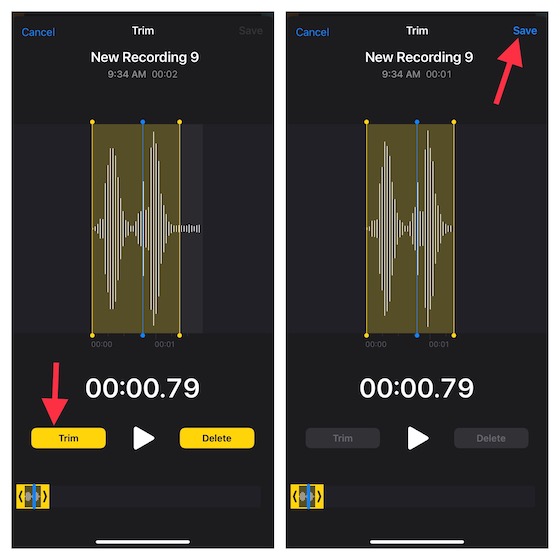
3. Tippen Sie am Ende unbedingt auf Fertig, um die Änderungen zu bestätigen.
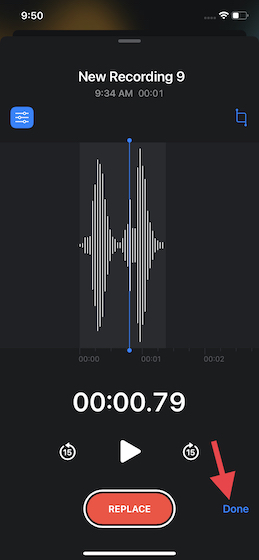
Passen Sie die Wiedergabegeschwindigkeit Ihrer Sprachnotizen auf dem iPhone an
Eine weitere bemerkenswerte Bearbeitungsfunktion der Sprachnotiz-App ist die Möglichkeit, die Wiedergabe anzupassen Geschwindigkeit. Verwenden Sie dieses nützliche Tool, wenn Sie mit Ihren Voice-Overs ein bisschen funky werden möchten. Für eine verbesserte Qualität können Sie mit der App auch die Stille überspringen.
1. Öffnen Sie die Sprachnotizen-App auf Ihrem iPhone oder iPad und wählen Sie die Aufnahme aus, für die Sie die Wiedergabegeschwindigkeit anpassen möchten. Tippen Sie dann auf die Menüschaltfläche (drei horizontale Linien), die unter der Aufnahme angezeigt wird.
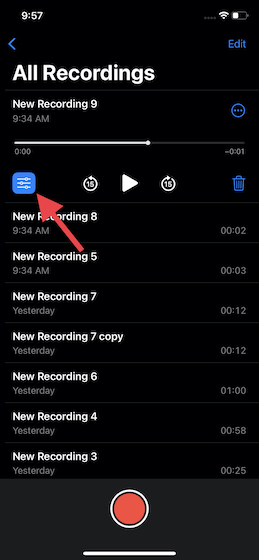
2. Ziehen Sie unter der Einstellung”Wiedergabegeschwindigkeit“den Schieberegler nach links oder rechts, um die Geschwindigkeit der Sprachnotiz auf dem iPhone anzupassen.
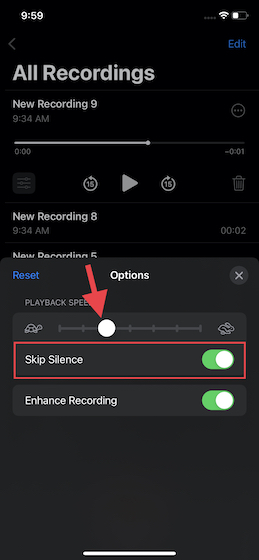
Um genauer zu sein, Ziehen des Schiebereglers nach links (schauen Sie sich die sich langsam bewegende Schildkröte an) können Sie die Wiedergabe verlangsamen Geschwindigkeit, während Sie den Schieberegler nach rechts ziehen (sehen Sie sich das sich schnell bewegende Kaninchen an), um die Geschwindigkeit der Aufnahme zu erhöhen. Wenn Sie fertig sind, tippen Sie oben rechts im Popup-Fenster auf die Schaltfläche „X“, um die Änderungen zu speichern.
Verbessern Sie Sprachnotizen durch Reduzierung von Hintergrundgeräuschen auf iPhone und iPad
Voice Memos App enthält ein raffiniertes Tool zur Geräuschreduzierung, mit dem Sie die Tonqualität Ihrer Sprachaufnahme verbessern können, indem Sie den Hintergrund unterdrücken Lärm. So funktioniert es:
1. Rufen Sie die Sprachnotizen-App auf Ihrem iPhone oder iPad auf-> wählen Sie eine Aufnahme aus und tippen Sie auf die Menüschaltfläche (drei horizontale Linien).
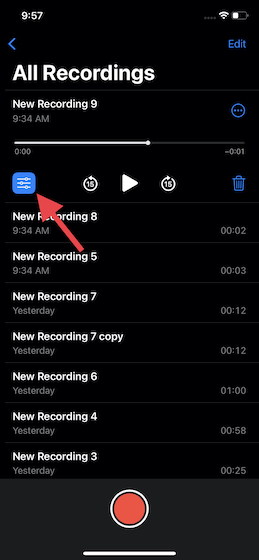
2. Schalten Sie nun den Schalter neben „Aufnahme verbessern“ ein und schon kann es losgehen.
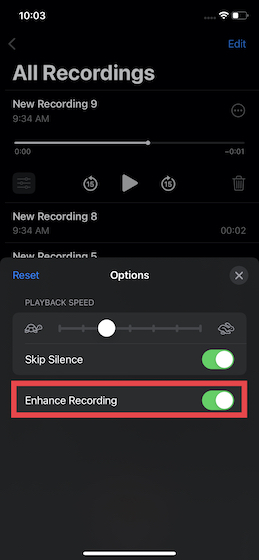
Löschen eines Teils eines Memos auf dem iPhone und iPad
Das Löschen bestimmter Teile eines Memos ist auch in der nativen Sprachmemos-App auf Ihrem iPhone ganz einfach. Befolgen Sie einfach die folgenden Schritte, um zu erfahren, wie es funktioniert:
1. Rufen Sie die Sprachmemos-App auf-> wählen Sie die betreffende Notiz aus-> Drei-Punkte-Symbol-> Aufnahme bearbeiten. Wählen Sie auf Ihrem iPadOS 15-Gerät die Aufnahme aus und tippen Sie auf Bearbeiten.
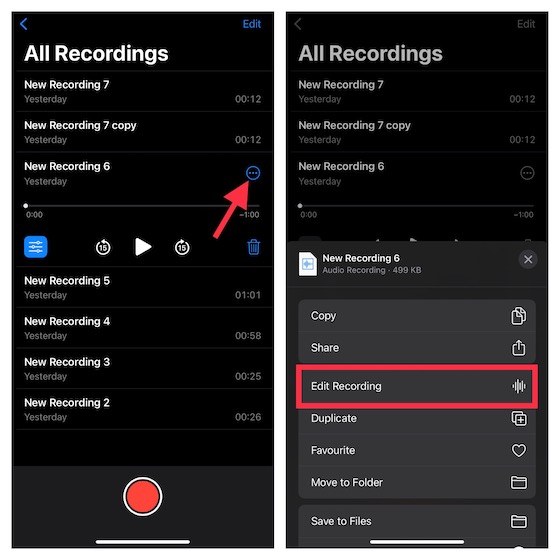
2. Tippen Sie danach auf die Trim-Taste. Jetzt erscheinen die gelben Ziehpunkte mit Pfeilen an beiden Enden des Memos. Ziehen Sie einfach an den linken und rechten gelben Ziehpunkten , um den Teil auszuwählen, den Sie löschen möchten. Tippen Sie dann auf Löschen.
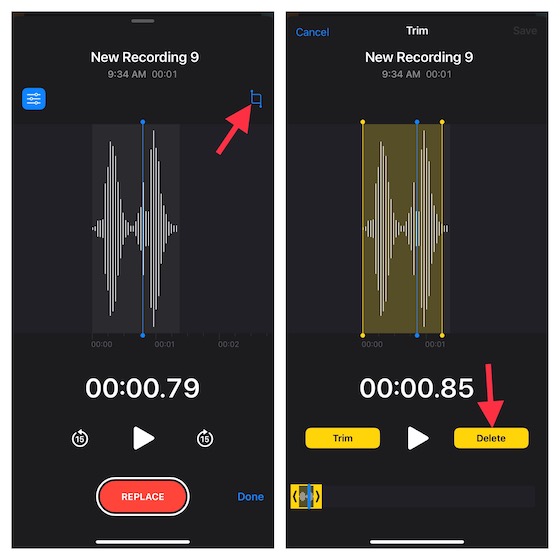
3. Tippen Sie anschließend auf Speichern und klicken Sie auf die Schaltfläche Fertig, um den Vorgang abzuschließen.
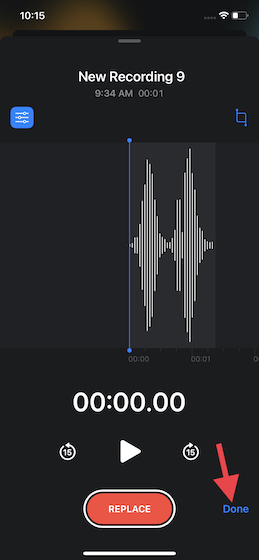
Wiederherstellen versehentlich gelöschter Sprachnotizen auf dem iPhone und iPad
Immer wenn Sie eine Aufnahme löschen, speichert die Sprachmemos-App sie alle in einem separaten Ordner namens „Zuletzt gelöscht“. Daher können Sie versehentlich gelöschte Memos auf Ihrem iPhone problemlos wiederherstellen.
1. Öffnen Sie die Sprachmemos-App auf Ihrem Gerät. Gehen Sie dann zum Hauptbildschirm und wählen Sie den Ordner Zuletzt gelöscht aus.
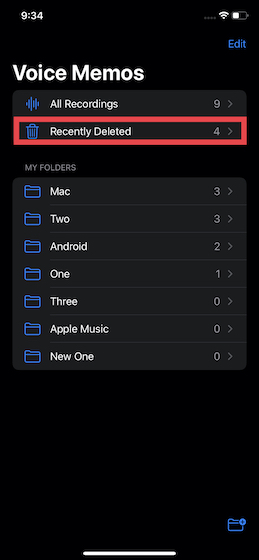
2. Wählen Sie nun die Option Bearbeiten in der oberen rechten Ecke des Bildschirms aus. Wählen Sie anschließend die spezifische Aufzeichnung aus und tippen Sie auf die Schaltfläche Wiederherstellen. Und wenn Sie alle gelöschten Memos wiederherstellen möchten, tippen Sie unten links auf”Alle wiederherstellen“.
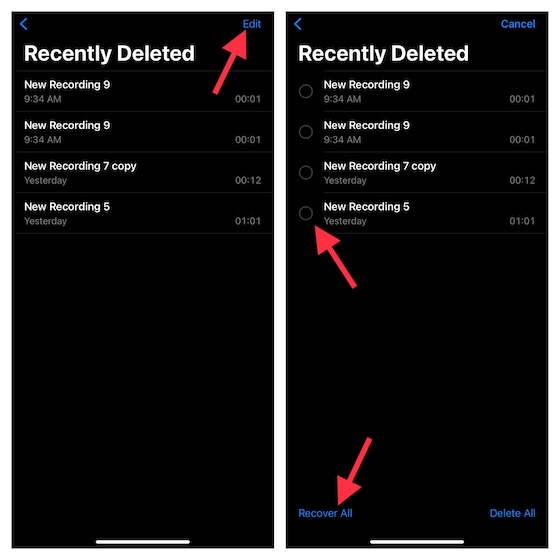
Trennen Sie Audio von Sprachnotizen auf iPhone und iPad
Wenn Sie jemals etwas kreativer mit Ihren Sprachaufnahmen sein möchten oder wünschen Um das Audio mit der gewünschten Flexibilität zu verwenden, können Sie dies ganz einfach in der Voice Memos-App auf Ihrem iPhone tun.
1. Navigieren Sie zur App „Sprachmemos“, wählen Sie eine bestimmte Aufnahme aus und tippen Sie auf die Schaltfläche „Mehr“.
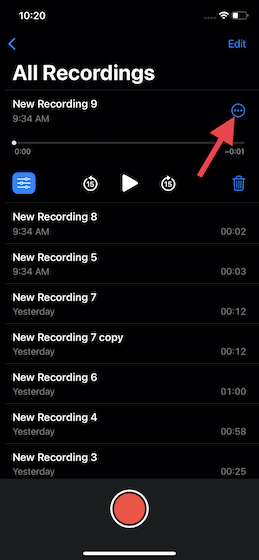
2. Scrollen Sie nun im Popup-Menü nach unten und wählen Sie „Separate Audio“. Danach wählen Sie den Ort aus, an dem Sie das Audio in der Dateien-App speichern möchten. Und das ist es.
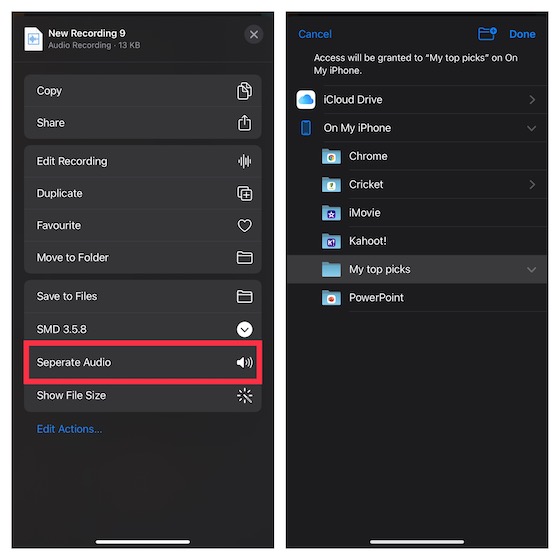
Teilen Sie eine Sprachnotiz auf dem iPhone und iPad
1. Starten Sie die Sprachmemos-App auf Ihrem Gerät, wählen Sie die Notiz aus, die Sie teilen möchten, und tippen Sie auf das Drei-Punkte-Symbol.
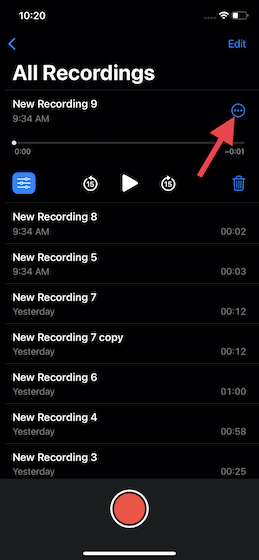
2. Tippen Sie nun im Popup-Menü auf die Option Teilen und wählen Sie das gewünschte Medium aus, über das Sie die Aufnahme teilen möchten.
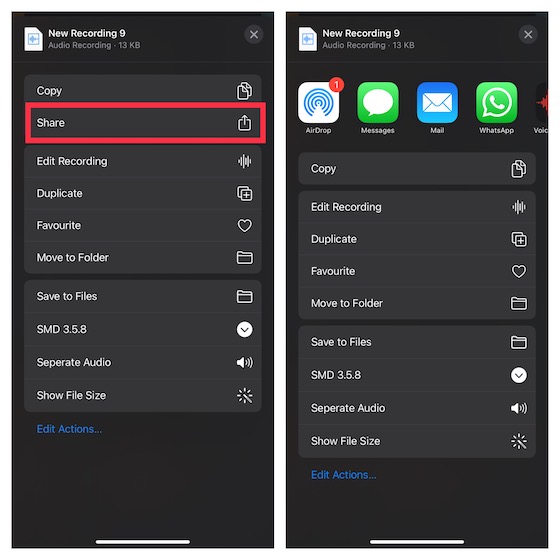
Nützliche Tipps zur Verwendung der Sprachnotiz-App in iOS 15 und iPadOS 15
Damit ist unser Leitfaden zum Bearbeiten und Verbessern Ihrer Sprachnotizen auf dem iPhone und iPad abgeschlossen. Wie ich bereits erwähnt habe, hat sich die Sprachmemos-App aufgrund der Einführung mehrerer nützlicher Bearbeitungswerkzeuge in iOS 15 erheblich verbessert. Obwohl ich mit den Verbesserungen zufrieden bin, gibt es ein paar neue Funktionen, die ich gerne früher in der App sehen möchte als später. Zuerst wünschte ich, wir hätten eine bessere Kontrolle über die Rauschunterdrückung durch einen Schieberegler (ziemlich ähnlich dem Schieberegler für die Wiedergabegeschwindigkeit). Und zweitens möchte ich, dass die Sprachmemos-App besser in Apps von Drittanbietern integriert wird, um das Audio nahtlos in GarageBand oder andere Audiobearbeitungs-Apps zu importieren/exportieren. Was denkst du über die Voice Memo App auf dem iPhone? Hat Ihnen dieser Leitfaden neue Funktionen für diese Aktien-App beigebracht? Lassen Sie es uns in den Kommentaren unten wissen.
Hinterlasse einen Kommentar
In dieser Welt der Siliziumknappheit und des Scalpings von CPUs und GPUs schauen viele auf den Laptop-Platz, um sie mit Desktop-PC-Ersatzgeräten auszustatten. Das Lenovo Legion 7 zielt darauf ab, ein solches Gerät zu sein, das die schnellsten […]
Es gibt viele erstaunliche Gaming-Headsets auf dem Markt und in einer Vielzahl von Preisklassen. Die Wahl eines soliden Gaming-Headsets ist jedoch keine leichte Aufgabe. Tatsächlich haben Sie wahrscheinlich viel über […] gelesen.
Apple Watch ist seit langem ein goldener Standard für Smartwatches und begeistert die Benutzer mit ihren Gesundheits-Tracking-Funktionen und einer robusten App-Bibliothek. Das Android-Smartwatch-Ökosystem hingegen ist mit glanzlosen Angeboten und ohne Käufer geschrumpft. Nun, Samsung hat […]